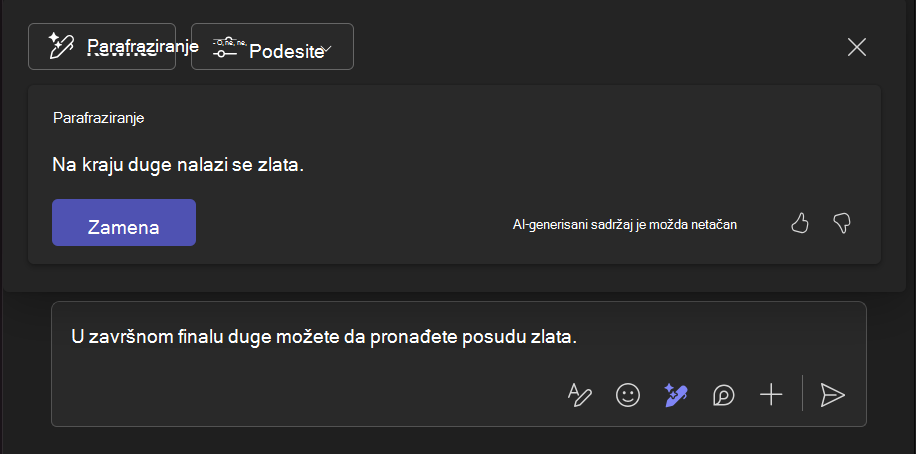Doradite i prilagodite svoje poruke pomoću funkcije Copilot u usluzi Microsoft Teams
Primenjuje se na
Poboljšajte komunikaciju korišćenjemCopilot u usluzi Teams. Okvir za sastavljanje sada uključuje Copilot kako bi vam pomogao da ponovo napisite i uredite poruke ćaskanja i kanala, prilagodite ton i dužinu, u svim komunikacijama u usluzi Teams.
Koristite Copilot pre slanja poruke
Da biste Copilot u ćaskanju ili kanalu:
-
Napišite poruku u okviru za sastavljanje poruke na dnu ćaskanja ili kanala.
-
Možete i da preimenujete i prilagodite određeni izbor poruke, a ne celu stvar. Sledeći koraci će se primeniti na izabrani odeljak sa tekstom.
-
-
Izaberite
-
Alatka "Prepisivanje" generiše drugu verziju poruke koja poboljšava njenu gramatiku i stil. Poruku možete ponovo da napišete 10 puta, svaki put generišući drugu verziju. Da biste se kretali između verzija, koristite strelice nalevo i nadesno ispod teksta.
-
Alatka "Prilagođavanje " vam omogućava da odaberete neku od opcija menija da biste promenili dužinu i stil poruke. Možete da birate između ovih opcija:
-
Neka bude: sažeto / duže
-
Neka zvuci: neformalno / profesionalno/samouvereno /entuzijastički
-
Prilagođeni
-
-
-
Da biste personalizovali ton poruke, izaberite stavku Prilagodi, a zatim Prilagodi. Isprobajte prilagođene tone kao što su: instruktivni, radosni, angažovani.
-
Ako želite da pošaljete originalnu poruku i odbijete predloge, izaberite X u gornjem desnom uglu Copilot prozora.
-
Kada ste zadovoljni novom porukom, izaberite stavku Zameni.
-
Kada zamenite originalnu poruku, izaberite stavku
Korišćenje Copilot nakon slanja poruke
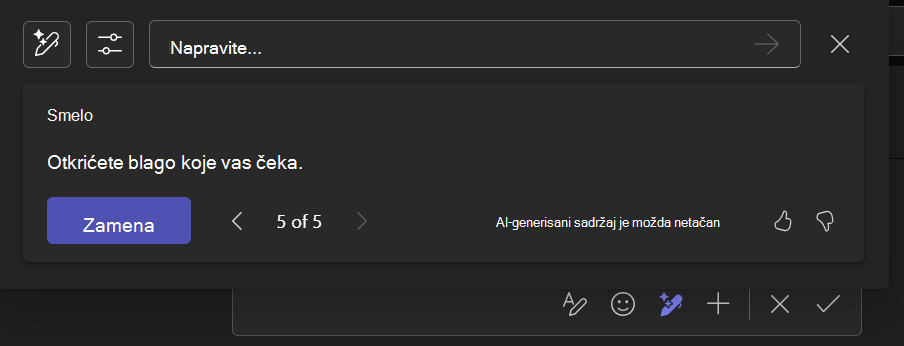
Da biste uredili poslatu poruku Copilot u ćaskanju ili kanalu:
-
Zadržite pokazivač iznad poruke koju želite ponovo da napišete i izaberite stavku
-
Izaberite
-
Pritisnite taster Enter kako biste sačuvali uređivanja i poslali poruku.
Srodne teme
Koristite funkciju Copilot u Microsoft Teams ćaskanju i kanalima.
Prvi koraci uz Copilot na sastancima u usluzi Microsoft Teams